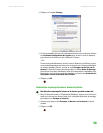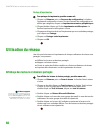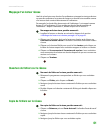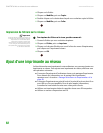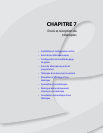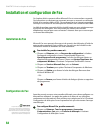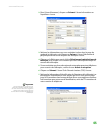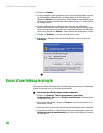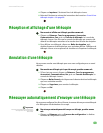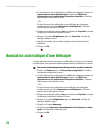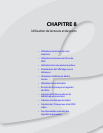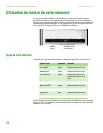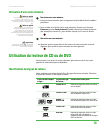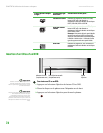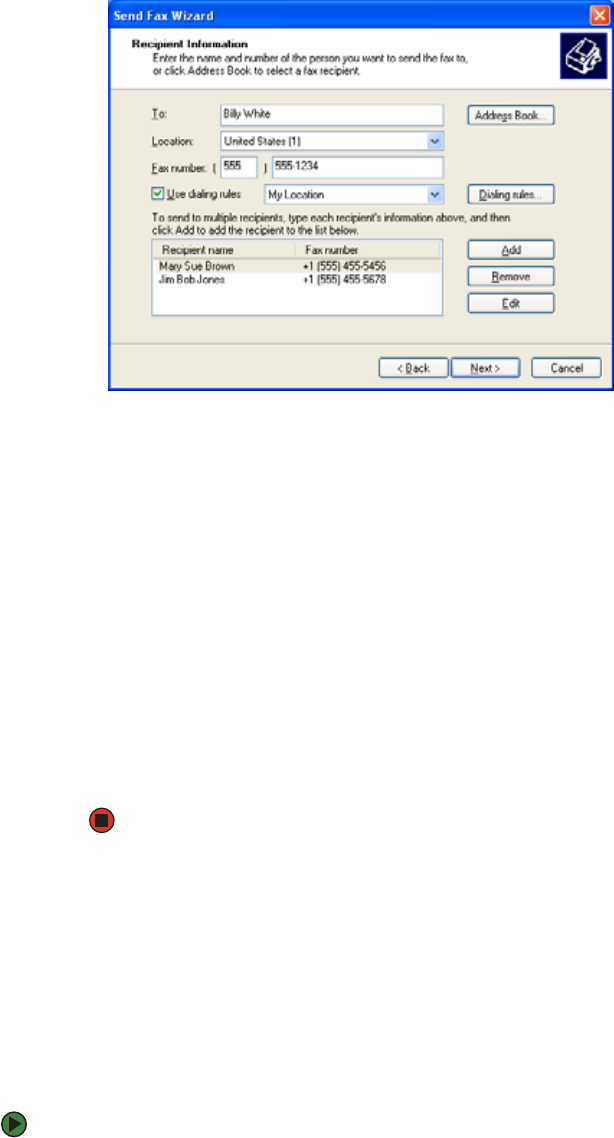
Configuration du modèle de page de garde
www.emachines.com
67
5 Si vous souhaitez envoyer votre télécopie à plusieurs destinataires, cliquez sur
Ajouter et saisissez le nom et le numéro de télécopie du destinataire suivant.
6 Lorsque vous avez ajouté tous les destinataires, cliquez sur Suivant.
L'écran Préparation de la page de garde s'ouvre.
7 Cliquez sur la flèche pour ouvrir la liste Modèle de page de garde, puis
cliquez sur le modèle de page de garde que vous souhaitez utiliser.
8 Saisissez le texte de l'objet dans la zone Objet.
9 Saisissez le texte du message dans la zone Remarque, puis cliquez sur
Suivant. L'écran Planning s'ouvre.
10 Sélectionnez lorsque vous souhaitez envoyer la télécopie et la priorité de
la télécopie, puis cliquez sur Suivant. L'écran Fin de l’Assistant Envoi de
télécopie s'ouvre.
11 Cliquez sur Ter miner.
12 Si la boîte de dialogue Alerte de sécurité Windows s'ouvre (voir page 66),
cliquez sur Débloquer.
Configuration du modèle de page de garde
Vous pouvez créer votre propre modèle de page de garde, que vous pouvez
utiliser à la place des modèles de page de garde fournis par Microsoft Fax. Pour
créer un modèle de page de garde, utilisez l'Éditeur de page de garde. Vous
insérez dans ce modèle les champs d'information qui importent automatiquement les
valeurs que vous entrez dans l'Assistant Envoi de télécopie et l'Assistant
Configuration de télécopie lorsque vous envoyez une télécopie.
Pour configurer votre modèle de page de garde de télécopie, procédez comme suit :
1 Cliquez sur Démarrer, Tous les programmes, Accessoires,
Communications, Fax, puis sur Éditeur de page de garde. L'Éditeur de
page de garde s'ouvre. Si la boîte de dialogue Conseils concernant l’Éditeur
de page de garde s'ouvre, cliquez sur OK.